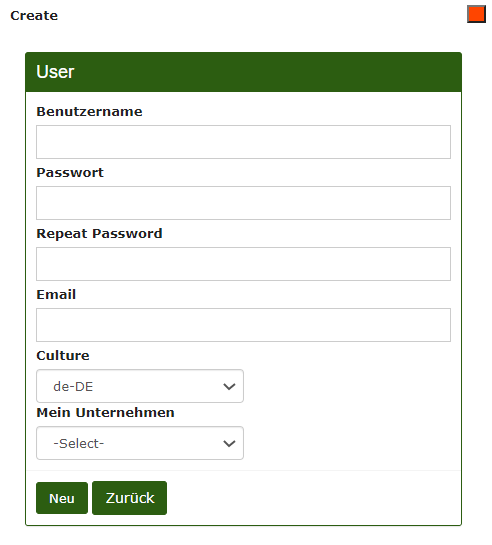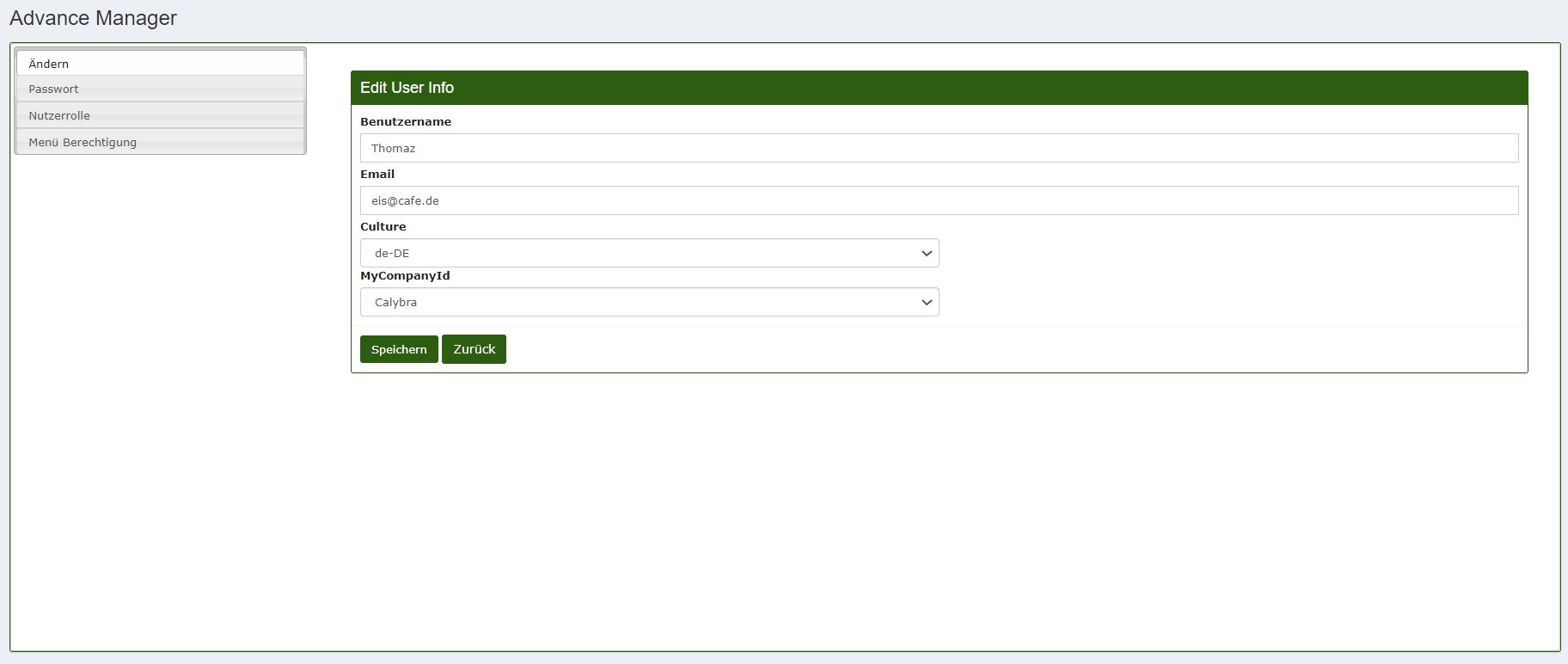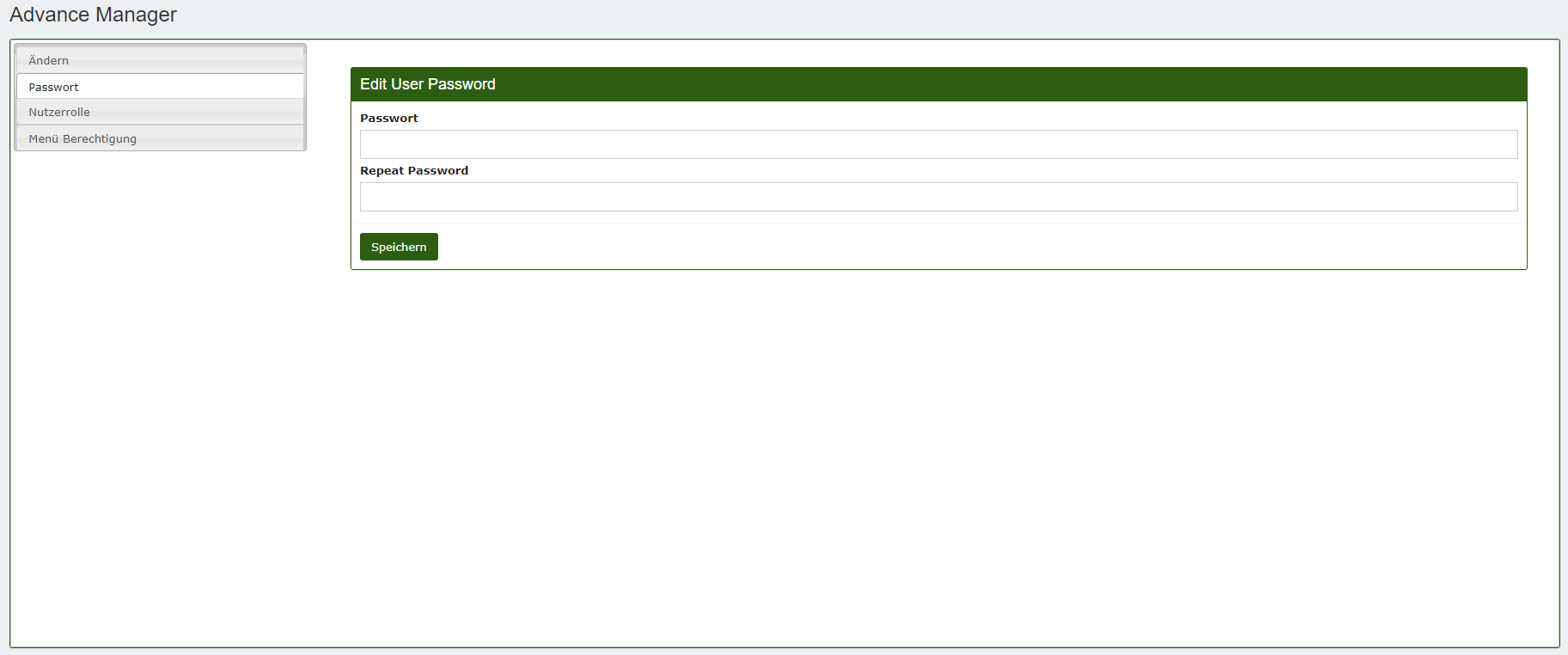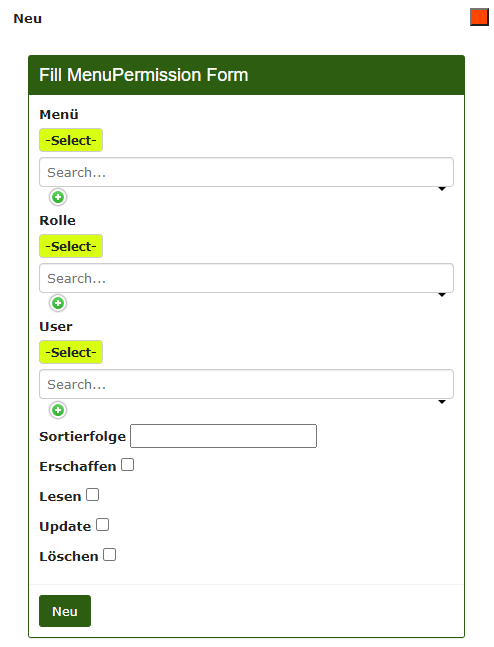Benutzereinstellungen
Sobald Sie mit Ihren Anmeldeinformationen beim CalybraBox-Verwaltungssystem angemeldet sind, können Sie die Standardeinstellungen der Benutzer (Kennwort, Benutzername, Berechtigungen, Sprache usw.) ändern.
Um diese Art der Konfiguration über das CalybraBox-Hauptmenü aufzurufen, drücken Sie auf die 3 Zeilen 
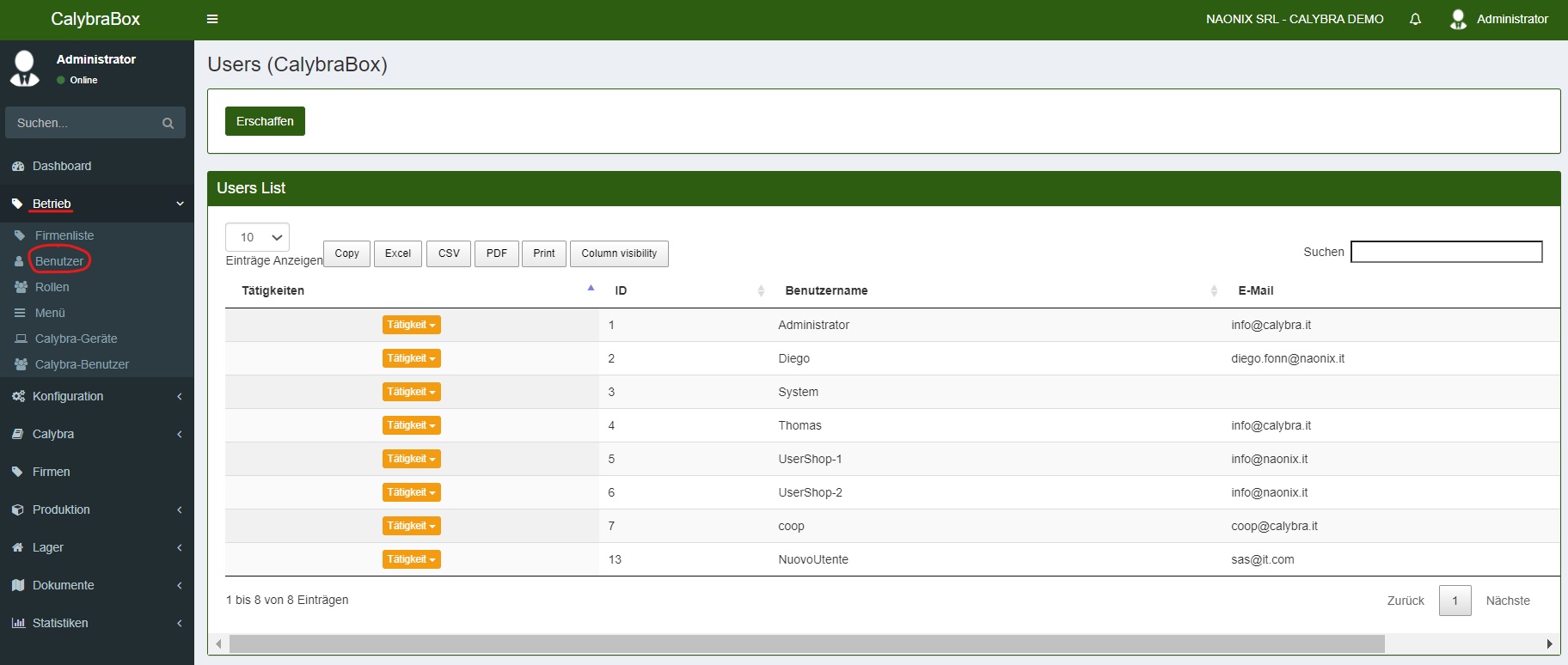
Erstellen Sie einen neuen Benutzer
In der Liste werden die bereits erstellten und im System vorhandenen Benutzer angezeigt. Um einen neuen Benutzer zu erstellen, drücken Sie die Taste Erschaffen. An dieser Stelle erscheint ein Fenster
- Benutzername Geben Sie den Namen ein, den Sie dem Benutzer zuweisen möchten.
- Passwort Geben Sie das Passwort ein, das beim Anmelden angefordert wird.
- Passwort wiederholen Passwort erneut eingeben.
- EMail Geben Sie in dieses Feld eine E-Mail-Adresse ein, um einen Link zum Konto zu erstellen.
- Culture Wählen Sie die Standardsprache des Benutzers aus dem Dropdown-Menü.
- Mein Unternehmen Wählen Sie aus der Liste die Firma aus, der wir den Benutzer zuordnen möchten. Dieses Menü kann über die Firmenliste geändert werden, die in den folgenden Abschnitten des Handbuchs erläutert wird.
Um die Änderungen zu speichern und den Benutzer zu erstellen, drücken Sie die Taste Erschaffen, Der folgende Bildschirm wird angezeigt
Im Element Rolle können wir auswählen, welche Art von Berechtigungen dem Benutzer zugewiesen werden sollen. Basierend auf den erstellten Rollen (wir werden in den nächsten Abschnitten sehen, wie Rollen erstellt werden) haben Sie Zugriffsrechte. Auf diese Weise können Sie auswählen, welche Änderungen ein bestimmter Benutzer am System vornehmen kann, welche Abschnitte er sehen kann und welche Abschnitte er nicht sehen kann. Diese Funktion ist beispielsweise nützlich, wenn Sie die Geheimhaltung einiger Rezepte wahren möchten.
Wählen Sie im Element Benutzer den neu erstellten Benutzer aus, dem die Rolle zugewiesen werden soll.
Benutzereinstellungen ändern
Konfigurationen können auch später geändert werden. Um das Passwort und andere Einstellungen zu ändern, klicken Sie im Hauptmenü mit der Liste aller Benutzer auf die Schaltfläche 
Der erste Bildschirm Ändern betrifft die Änderung der zuvor eingegebenen Hauptkonfigurationen. Anschließend können Sie durch Auswahl des Elements Passwort aus der Liste oben links das Passwort ändern.
Geben Sie das neue Passwort zweimal ein und klicken Sie auf Speichern, um die Änderungen vorzunehmen.
Im nächsten Abschnitt Nutzerrolle können Sie eine zuvor beschriebene Benutzerrolle ändern, erstellen oder löschen.
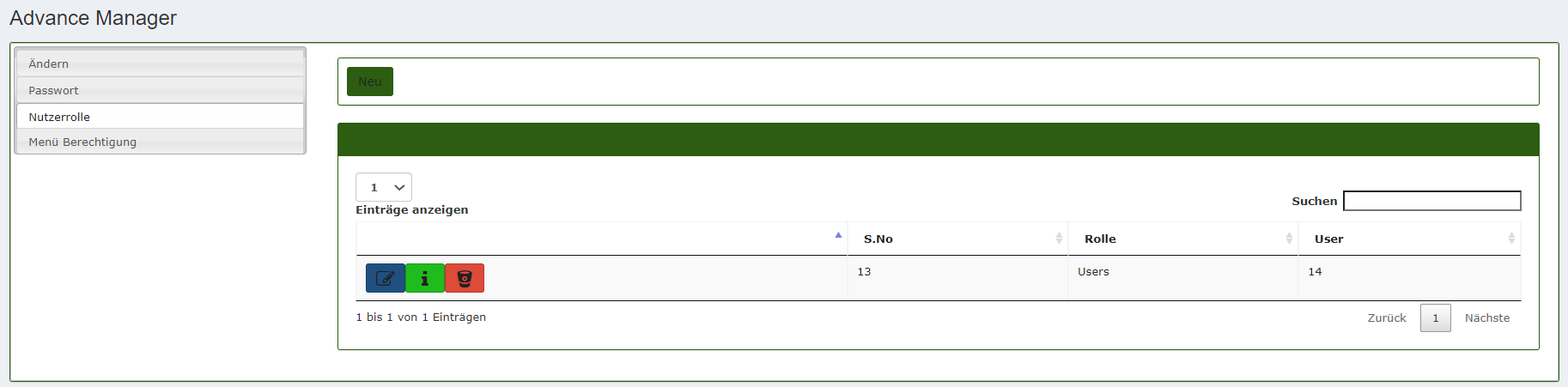
Um eine Rolle zu ändern, drücken Sie die Taste 
Im letzten Abschnitt der Liste Menü Berechtigung können Sie die Benutzerberechtigungen für einen einzelnen Menüpunkt auswählen. Wenn zuvor noch nichts erstellt wurde, wird durch Klicken auf Neu das folgende Fenster geöffnet
- Menü Wählen Sie aus dem Dropdown-Menü den Menüpunkt CalybraBox aus, dessen Benutzerberechtigungen Sie ändern möchten.
- Rolle Wählen Sie den Rollentyp aus, den Sie dem Benutzer für diesen bestimmten Menüpunkt zuweisen möchten.
- Benutzer Wählen Sie den Benutzer aus, den wir bearbeiten.
- Überprüfen Sie die Elemente Erschaffen, Lesen, Update, Löschen basierend auf den Vorgängen, die der Benutzer in dem zuvor ausgewählten Menüelement ausführen kann.
Klicken Sie auf Neu, um eine neue Menüberechtigung zu speichern und zu erstellen.